Så här kontrollerar du Windows Startprogram utan special programvara
Det är fantastiskt hur många speciella programvaror det finns för den enkla uppgiften att hantera Windows startprogram. Speciellt med tanke på att Microsoft för länge har inkluderat ett verktyg i de flesta versioner av Windows för just detta ändamål. Det heter msconfig, och det har varit där hela tiden och väntar på att hjälpa dig att påskynda din startprocess.
De av er som har reparerat Windows-datorer i flera år kan tänka "Kom igen! Alla vet om msconfig! ". På Make Tech Easier får vi faktiskt en hel del frågor om hur man hanterar Windows-startprogram, och med spridningen av skadliga "reparationsverktyg" på webben är den gamla standen lika relevant som någonsin. Och varför inte? Msconfig ger dig ett snabbt, rent, enkelt och effektivt sätt att helt kontrollera vad som börjar med din dator. Det kan inte bara få en stor inverkan på starthastigheten, men det kan vara mycket användbart när man arbetar med auto-startande malware. Så här använder du det här grundläggande verktyget för att få din starta tillbaka.
Obs! Medan de flesta versioner av Windows innehåller msconfig kan de exakta alternativen som visas ändras baserat på Windows-versionen. Exemplen och skärmdumparna här använder Windows 7.
Starta msconfig
På Windows-versionerna XP och tidigare klickar du på Start -> Kör och anger "msconfig" i rutan.
Vista och 7 användare kan helt enkelt skriva "msconfig" i sökrutan i huvudmenyn.
Allmänna Inställningar
På den ursprungliga konfigurationssidan är du begränsad till de grundläggande alternativen. Medan du kan ställa in grundläggande startinställningar här och förmodligen hoppa över de senare sektionerna, rekommenderas det inte för allmän användning. Om du avaktiverar ALL-tjänster och uppstartsposter är det inte något du vill lämna upp på lång sikt, så om du inte försöker diagnostisera ett problem, lämna det här området på Normal Startup .
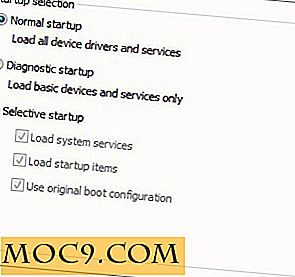
Känga
Startfliken innehåller flera användbara alternativ om systemstart. Förmodligen den mest användbara alternativavsnittet här är den som gäller Safe Boot- alternativ. Valen liknar vad du skulle få genom att använda den notoriska F8-nyckeln vid start, med ytterligare alternativ beroende på din Windows-version.

Om du har flera installationer, eller som jag förstklickade Windows först fel MBR ett par gånger innan du hittade den rätta kan initiala startbilderna väljas och hanteras från toppanelen.
Notera också alternativet Base Video, vilket kan vara användbart för felsökning av videodrivrutinsproblem.
tjänster
Detta är en av de viktigaste delarna av msconfig. Den här fliken ger dig snabb och enkel åtkomst till systemtjänsterna och kan tweaked efter önskemål. Var försiktig med att stänga för många tjänster, vissa kan visa sig vara viktigare än du trodde. Om du är osäker är det förmodligen klokt att lämna den som-är.

Som visas på skärmen anses vissa tjänster vara viktiga och kan inte inaktiveras.
Börja
Under normala omständigheter kommer det förmodligen att vara den plats du oftast skulle göra i msconfig. Dessa är program som körs på programnivå när Windows startar. Medan vissa skadliga program kan leva här, hittar du oftare välmenande men ibland oanvändbar programvara som uppdaterare och så kallade quickstarters. På en ganska ny installering (som den som finns på skärmbilderna) ser du kanske inte så många, men på en tungt använd familjedator kan antalet poster här ibland komma in i de trefaldiga siffrorna.

Verktyg
Fliken Verktyg är ett ganska nytt tillägg till msconfig, och har lite att göra med systemstart direkt. Denna skärm ger endast genvägar till några andra systemverktyg som regedit och systemåterställningsverktyget.

Det kan vara gammalt, det kan vara litet, men msconfig är lika användbart som någonsin. Om du har använt msconfig eller liknande verktyg för att få en gammal maskin åter till liv, låt oss veta om det i kommentarerna.

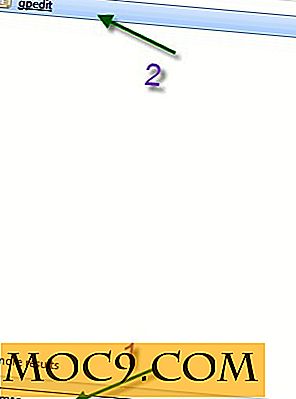



![Så här hittar du en IP-adress för en nätverksskrivare [Windows]](http://moc9.com/img/find-printer-ip-address-windows-devices-printers-properties.jpg)

